ZKTeco考勤软件说明书
ZKTeco门禁机管理软件用户手册V

ZKTeco门禁机管理软件用户手册VZKTeco门禁机管理软件用户手册版本:6.0.0.0日期:2011年7月目录1. 软件安装与卸载 (1)1.1 软件的安装 (1)1.2 软件的卸载 (3)2. 部门管理 (5)3. 用户管理 (8)3.1 指纹管理 (8)3.2 统计 (14)3.3 上传及下载 (18)4. 设备管理 (21)4.1 指纹机信息 (23)4.2 通讯设置 (24)4.3 Wiegand (25)4.4 验证 (27)4.5 电源管理 (28)4.6 门禁 (29)4.7 Mifare (30)4.8 其他设置 (30)4.9 U盘设置 (31)5. U盘管理 (34)5.1 导入用户数据 (34)5.2 用户数据导出 (36)5.3 记录数据导入 (36)5.4 导入用户照片 (38)6. 短消息管理 (39)6.1 短消息管理 (39)6.2 员工短消息定制 (40)7. 系统管理 (43)7.1 操作员管理 (43)7.2 系统操作日志 (44)7.3 数据维护 (45)7.4 初始化系统 (46)7.5 设置数据库 (46)7.6 设置数据库密码 (48)7.7 系统设置 (48)8. 门禁设置 (51)8.1 设置时间段 (51)8.2 设置组 (52)8.3 设置开锁组合 (54)8.4 门禁权限 (56)8.5 节假日设置 (62)8.6 上传设置 (64)9. 其他功能 (66)9.1 启动监控 (66)9.2 下载记录 (66)9.3 清除记录 (66)9.4 同步时间 (66)9.5 升级固件 (67)9.6 重新启动 (67)9.7 属性 (67)9.8 停止报警 (67)9.9 远程开门 (67)10. 记录管理 (68)10.1 记录查询 (68)ZKTeco门禁机管理软件用户手册10.2 报警记录 (70)11. 附录 (72)11.1 常用操作 (72)11.2 指纹/指纹机/卡使用指南 (76)11.3 查看指纹仪许可 (79)11.4 软件使用许可协议 (82)1. 软件安装与卸载1. 软件安装与卸载1.1 软件的安装安装软件之前建议关闭其他正在运行的应用程序,避免安装时发生冲突。
ZKTeco考勤软件说明书
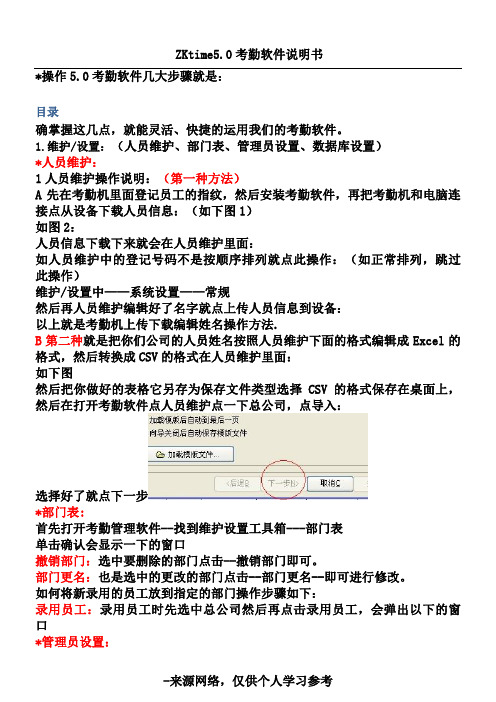
ZKtime5.0考勤软件说明书*操作5.0考勤软件几大步骤就是:目录确掌握这几点,就能灵活、快捷的运用我们的考勤软件。
1.维护/设置:(人员维护、部门表、管理员设置、数据库设置)*人员维护:1人员维护操作说明:(第一种方法)A先在考勤机里面登记员工的指纹,然后安装考勤软件,再把考勤机和电脑连接点从设备下载人员信息:(如下图1)如图2:人员信息下载下来就会在人员维护里面:如人员维护中的登记号码不是按顺序排列就点此操作:(如正常排列,跳过此操作)维护/设置中——系统设置——常规然后再人员维护编辑好了名字就点上传人员信息到设备:以上就是考勤机上传下载编辑姓名操作方法.B第二种就是把你们公司的人员姓名按照人员维护下面的格式编辑成Excel的格式,然后转换成CSV的格式在人员维护里面:如下图然后把你做好的表格它另存为保存文件类型选择CSV的格式保存在桌面上,然后在打开考勤软件点人员维护点一下总公司,点导入:选择好了就点下一步*部门表:首先打开考勤管理软件--找到维护设置工具箱---部门表单击确认会显示一下的窗口撤销部门:选中要删除的部门点击--撤销部门即可。
部门更名:也是选中的更改的部门点击--部门更名--即可进行修改。
如何将新录用的员工放到指定的部门操作步骤如下:录用员工:录用员工时先选中总公司然后再点击录用员工,会弹出以下的窗口*管理员设置:管理员设置:单击管理设置--弹出管理员设置窗口--单击管理员选择(加入超级管理员)弹出以下窗口:选择指定的人员作为管理员即可。
单击确定会弹出设置管理员权限窗口单击确定键时会弹出设置管理员权限的窗口用来设定指定管理查看人员信息及考勤记录数据的权限范围跟其他的一些操作权限。
注意:进入考勤管理软件的初始口令跟密码就是本人的考勤号码,取消该管理员操作应单击管理员选择取消管理员即可。
数据库设置:主要是针对于数据库在使用过程出现问题需要更换其他数据库或者在重装考----2.中的连接设备后便可以连接。
中控考勤0系统操作说明书

中控考勤系统操作说明书一、部门设置1、点击系统界面左侧一栏【部门表】2、在新界面选定【总公司】单击【新设部门】3、在打开的对话框里面输入要设置的部门。
点击确认4、按照步骤2-3 设置其他部门、员工入职录入 1、在系统界面上侧打开【人员维护】2.在新打开对话框选定员工所在部门,点击【增加按钮】3、在新打开页面输入员工信息,并记录该员工考勤号码4、凭系统中刚输入的该员工考勤号码到其部门考勤机录入指纹即可。
三、排班设置为了方便进行考勤数据统计分析,需要对员工上下班时间,打卡时间进行设置,也就是班次设置。
因每个部门上班时间不同,需要进行早晚班三个班次设置。
现以早班为例进行班次设置并进行人员排班。
1、首先进行上下班时间段设置,在考勤系统界面左下角单击【时间段维护】在新打开界面输入时间段信息,输入完毕后,点击保存。
3、 再次点击【增加】按钮进行设置下午早班,晚上早班,周三早班、周六 早班(因公司周三、周六晚班下班时间不同,所以稍微麻烦) 4、 输入完成后,如下图:按照 1-3 的步骤可进行晚班、正常班的时间段设置。
然后进行班次管理 回至考勤系统界面,点击右下角【班次管理】2、5、 6、7、 在新开界面,单击【新增班次】—【修改】输入班次信息—【保存】8、点击下方【增加时间段】按钮9、进行周一周二周四周五周天上午、下午、晚上时间段设置,去掉周三、周六前面的√,选定上午早班、下午早班、晚上早班并点击【确认】。
如图:10、点击【增加时间段】添加周三时间段,去掉周一周二周四周五周六周天前面的√,选定上午早班、下午早班、周三早班时间段,并点击【确认】11、点击【增加时间段】添加周六时间段,去掉周一周二周四周五周三周天前面的√,选定上午早班、下午早班、周六早班时间段,并点击【确认】新员工入职信息录入完毕后,为了方便查询员工的出勤情况,需要对员工进行排班。
排班的前提是必须已设置好班次及时间段(详见三排班设置)1、 点击考勤系统界面点击右下角【人员排班】2全选按钮 点击【 +】,如没有排班,直接点击【 +】调整排班起止时间、选定所要排班的部门、点击全选该部门人 员,再点击【人员排班】 (以创二为例)选定部 门3、 如在新打开对话框已有排班则先点击【—】删去原有排班,再4、在新打开对话框里面单击所要排的班次,再单击【确认】,然后再次点击【确认】排班完毕,关闭对话框五、出勤查询1、在考勤系统界面左侧点击【从设备下载记录数据】2、记录数据下载完毕后点击系统界面上侧【统计报表】3、在新打开的界面选择要查询的部门、要查询的人员、查询时间,5、在考勤计算界面右侧可选择改变出勤状态颜色,方便统计早退、选择完毕后点击【查询计算】结果如图:迟到旷工人六、人员调动当涉及到人员异动的时候,需要在考勤系统做出更改,以方便查询其出勤情况。
中控考勤软教材件使用说明书_
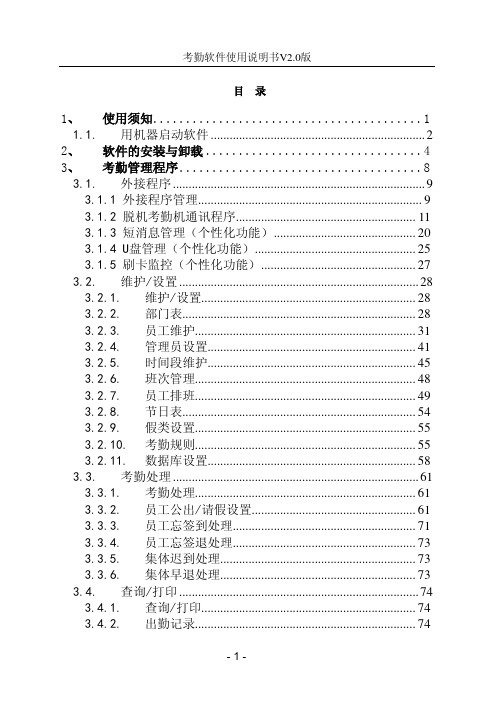
目录1、使用须知 (1)1.1.用机器启动软件 (2)2、软件的安装与卸载 (4)3、考勤管理程序 (8)3.1.外接程序 (9)3.1.1 外接程序管理 (9)3.1.2 脱机考勤机通讯程序 (11)3.1.3 短消息管理(个性化功能) (20)3.1.4 U盘管理(个性化功能) (25)3.1.5 刷卡监控(个性化功能) (27)3.2.维护/设置 (28)3.2.1.维护/设置 (28)3.2.2.部门表 (28)3.2.3.员工维护 (31)3.2.4.管理员设置 (41)3.2.5.时间段维护 (45)3.2.6.班次管理 (48)3.2.7.员工排班 (49)3.2.8.节日表 (54)3.2.9.假类设置 (55)3.2.10.考勤规则 (55)3.2.11.数据库设置 (58)3.3.考勤处理 (61)3.3.1.考勤处理 (61)3.3.2.员工公出/请假设置 (61)3.3.3.员工忘签到处理 (71)3.3.4.员工忘签退处理 (73)3.3.5.集体迟到处理 (73)3.3.6.集体早退处理 (73)3.4.查询/打印 (74)3.4.1.查询/打印 (74)3.4.2.出勤记录 (74)3.4.3.当前员工在岗情况 (80)3.4.4.考勤异常查询与报表 (82)3.5.数据 (95)3.5.1.数据菜单 (95)3.5.2.初始化系统 (96)3.5.3.清除过期数据 (96)3.5.4.备份数据库 (98)3.5.5.导入考勤数据 (98)3.5.6.导出考勤数据 (100)3.5.7.重新登录系统 (100)3.5.8.退出 (101)4、附录 (102)4.1.操作提示 (102)4.1.1.确定起止日期 (102)4.1.2.确定日期 (102)4.1.3.选择员工 (102)4.1.4.选择部门 (103)4.1.5.选择部门员工 (103)4.1.6.数据表处理工具条 (103)4.1.7.导出数据 (104)4.2.软件使用许可协议 (107)5、常见问题解答 (109)使用须知1、使用须知指纹考勤系统分为两部分,简单的说就是前台考勤,后台管理。
中控ZKTime考勤管理系统使用说明书

考勤管理系统使用说明软件的快速使用流程1、将在设备上登记好的用户的指纹或卡下载到软件中连接设备-从设备下载人员数据2、在员工维护中将员工的姓名和其他资料修改后上传到设备中连接设备-上传人员信息到设备3、给员工分部门进入部门管理4、设置班次时间段进入班次时间段维护5、设置班次进入班次管理6、给员工排班进入员工排班7、将设备上的考勤数据下载至软件中连接设备-从设备下载记录数据8、查看考勤报表进入考勤报表添加设备软件要从设备中下载数据时,需要与设备建立通讯;因此首先将要连接的设备添加到系统中,输入相应的连接参数,连接机器后进行数据的上传与下载;1.设备维护在软件主界面上点击按钮设备维护或在“我的设备列表”区域内单击鼠标右键选择设备维护,在这里对设备进行添加、删除、修改;系统有2个默认设备通讯参数,一个是RS232/RS485方式,一个是以太网方式;某些特定机器还具有USB通讯方式如XU500等,具体机型请参见相应的产品用户指南,使用方法请查询本说明;2.添加单击此按钮,弹出如下图所示的新增设备窗口:用户可在此窗口中设置该设备的相关信息;输入相应设备的连接参数,保存即可,在左边的设备列表中会显示设备名称;删除如果设备已经不需要使用了,在左边的设备列表中单击要删除的机器名,再点击删除按钮,就可以从系统中删除该设备;保存如果对选中的设备的连接参数修改之后,需点击保存按钮,来将信息保存下来;3.连接设备已添加到系统的设备都会显示在“我的设备列表”中,在要连接的设备上单击选中,再点击连接设备按钮;或者在要连接的设备上单击鼠标右键,在出现的菜单中选择连接设备;当系统开始连接设备时,在界面的右下方的连接状态栏中会显示“正在连接设备,请稍候”,然后会给出是否连接成功的信息;如果连接失败,请检查1设备的连接参数是否与设备的菜单中的通讯参数相符;2通讯线是否连接好;上传下载数据这是管理软件与设备之间进行数据交换的窗口;通过此菜单,可以将设备上的用户信息和记录数据下载到软件中,也可以将软件中保存的用户信息和上传到设备中;进行下列操作时,需首先连接好设备;从设备下载记录数据:下载设备中的全部验证通过的记录;从设备下载人员信息:员工信息的下载,可以同时下载员工指纹;上传人员信息到设备:员工信息的上传,可以同时上传员工指纹;1、从设备下载记录数据当系统与设备处于连接状态时,才可以进行下载数据的操作;直接点击主界面的右边“有关设备操作”栏的从设备下载记录数据;或进入设备管理菜单,选择从设备下载记录数据;系统会提示“正在读取数据”,这时请稍等片刻,当数据下载完成后在页面右下方的状态栏中提示下载数据完成之后,设备与软件的通讯已经结束;下载之后的数据需要添加到系统,如果数据比较多时,可能需要的时间稍长;下载的记录会全部显示在上图中圈中的记录区域;同时,新的记录数据将保存到系统的员工记录数据表中,可以在出勤记录中查看;新的用户将保存到系统的员工信息表中,可以在员工维护中查看;数据下载完成后,系统并不会自动清除设备里面储存的数据;如果在维护/设置菜单下的系统设置->下载记录->选择了下载记录后删除设备上的记录数据,系统会自动清除设备上的记录数据;2、从设备下载人员信息当系统与设备处于连接状态时,才可以进行下载数据的操作;直接点击主界面的右边“有关设备操作”栏的从设备下载人员信息;或进入设备管理菜单,选择从设备下载人员信息;查看设备上的用户:点此按钮可以查看设备上的用户,信息显示在“新用户”栏中;下载:要下载数据时直接点击下载按钮即可;如有新用户,则显示在“新用户”栏中;同时,提示是否将新用户添加到系统数据库中;如果设备上的用户是系统数据库中已经存在的用户,则这些用户会显示在“本地数据库已有用户”栏内;高速下载:当使用以太网方式连接机器,并且数据比较多时,可以采用高速下载来提高传送速度;如您的设备选择版算法,不能使用此功能;删除:在列表区选中需要删除的用户,可以选择删除设备中所有用户信息:只删除指纹、只删除面部或者只删除密码,只需要在对应项目上打勾即可,然后选择删除按钮;当要选择多条记录时,可在按住Ctrl键同时单击鼠标;3、上传人员信息到设备当用户不小心删除了指纹机上的人员信息及指纹或使用多台设备时,为了用户使用方便,减少登记量,软件提供了将数据库中的人员信息及指纹上传至机器的功能;当系统与设备处于连接状态时,才可以进行上传数据的操作;直接点击主界面的右边“有关设备操作”栏的上传人员信息到设备;或进入设备管理菜单,选择上传人员信息到设备;分部门选择员工:例某公司有很多个部门,上传时只要上传某个部门的某一些员工;则将鼠标点在某个部门上,本部门的员工信息将显示在列表中,如下图:上传:1、在用户列表中,打钩选中要上传的员工;单击全选按钮,选中所有人员;单击反选按钮,则全不选中;2、在指纹机列表中打过选中要上传人员信息的设备;用户信息/指纹/人脸/照片:勾选要上传的信息即可;高速上传:当使用以太网方式连接机器,并且数据比较多时,可以采用高速上传来提高传送速度;如您的考勤机选择版算法,不能使用此功能;3、设置完成后,单击上传按钮,开始上传,上传人员信息成功后,窗口底部的上传进度条显示为100%;并在窗口右下端的显示区中显示上传的相关操作记录;如下图所示:实时监控实时监控功能使得管理软件的人员能够第一时间了解员工的考勤或开门的情况,可以及时发现并处理异常情况;只需要将软件打开,连接上要监控的机器,如果需要同时监控多台机器,只需将机器全部连接到软件即可;当普通用户在设备上验证成功后,在记录显示区域将立即显示出此次验证的记录:USB盘管理一般来说,可以通过RS232、以太网、RS485等几种方式下载记录数据;当通讯比较麻烦或是通讯不上的时候,可以通过U盘来上传下载员工信息和指纹,下载记录数据到软件;在维护设置菜单下选择系统设置,在“功能配置”框中勾中USB盘管理,则在数据菜单下的USB盘管理变为可操作的;由于机型的不同,从机器上下载到U盘上的数据结构也不同,因此,使用U盘管理时,首先选择你使用的机型:选择之后按确认,如果选择错误可能导致数据不正常;如果有多个U盘进入选择U盘界面:导入用户数据至电脑将U盘插入设备的USB插槽, 在设备中选择“菜单”-“USB闪盘管理”-“下载用户数据”,按OK键,屏幕显示拷贝数据成功;将U盘拔出插入电脑的USB插槽,进入软件“数据” -“USB闪盘管理”选择“导入用户数据至电脑”选项卡,出现如下界面:在页面左边“检查记录信息”栏中会显示当前U盘中存储的用户数据的文件信息;选中该文件,单击从U盘导入用户数据,则系统开始导入数据;导入成功的数据在中间列表中显示;用户数据导出至U盘将软件中的用户数据导出至U盘保存或通过U盘上传至其他设备;这里可以选择要上传的用户;如下图所示:左边的员工信息浏览栏中可以看到软件中所有的员工信息,可以分部门选择员工,点击中间的移动数据按钮将要导出的数据移至“导出用户数据至U盘”区域;导入记录数据至电脑将U盘插入设备, 在设备上选择“菜单”-“USB闪盘管理”-“下载记录数据”,按OK键,屏幕显示拷贝数据成功;将U盘拔出插入电脑的USB插槽,进入软件“数据”菜单-“USB闪盘管理”选择“导入记录数据至电脑”选项卡,出现如下界面:在页面左边“待导入数据列表”栏中会显示当前U盘中存储的用户数据的文件信息;选中该文件,单击从U盘导入记录,则系统开始导入数据;导入的数据在中间列表中显示;部门管理该模块方便管理部门对各个部门进行分部门管理;主要可以添加、删除部门,以及部门录用员工;具体操作如下:点击维护/设置菜单下的部门表菜单项,弹出如下窗口:新增部门时,首先单击左键选中新增部门的上级部门,然后单击新增部门按钮,在出现的对话框中输入新部门的名称,单击确定保存;要修改部门名称时,单击部门更名,在部门名称框内输入新名称即可,但是如果需要修改总公司的名称,需要在考勤规则设置中去修改;要撤销部门,只需在所要撤销的部门上单击左键选中,然后点击撤销部门按钮,在出现的警告提示框中选择确定,就可以将部门撤销;要修改部门的隶属关系时,将要修改的部门选中,按住鼠标左键,拖动到新的上级部门名称上,然后按提示操作;点击部门录用员工按钮,弹出界面如下:员工框内的员工是无部门员工,即离岗后的员工;离岗就是该员工暂时掉离工作岗位,但还是公司的员工,就像目前国营企业的下岗员工的情况;在员工框内选择本部门所要录用的员工后,单击加入按钮,所选择的员工加入到本部门,这里所录用的员工,都是离岗的员工;在本部门员工框内选择所要离开本部门的员工后,单击移去按钮,所选择的员工离开本部门离岗;人员维护选择维护/设置菜单,点击人员维护项,在部门列表中选择要查看的员工所在的部门,则该部门的员工会显示在员工列表中;在这里可以查看或修改员工的各种信息和单独对某个员工进行考勤设置,该处设置的考勤设置的优先权要大于员工排班中的考勤设置;如果人员比较多时,可以使用查找方式;在查询工具条中输入查询条件,点击查找按钮就可以查询某个员工的具体信息;1、新增人员第一次使用本管理系统时,可先在设备上登记用户,再下载至软件中,然后直接修改姓名保存,再上传到机器上即可;如果要直接在软件中新增人员,为了确保新增的用户信息和指纹或卡能够一一对应,在这个界面中可以连接设备来实时登记指纹和卡;连接上设备后,每添加一名人员的同时登记对应人的指纹或卡;以避免出现指纹或卡和人员不对应的麻烦;A、登记指纹指纹机登记:使用脱机指纹机来登记指纹;在“指纹或卡登记”下拉框中选择要连接的登记设备,连接成功后开始新增员工;选取人员所在的部门,单击按钮后, 再输入员的登记号码、姓名及其它相关信息;单击登记按钮开始登记指纹;指纹仪登记:使用联机指纹仪来登记指纹;时间段维护在班次设置之前,必须将所有可能用到的时间段设置完毕,选择维护/设置菜单,单击主菜单上的维护/设置下的时间段维护选项如下图,可以对人员排班使用到的时间段进行设置;在设置时间段的时候,如果没有设置班次管理的话,系统会自动弹出没有设置班次的提示窗口,如下图所示:A、单击放弃按钮,直接进入班次时间段维护界面如下图:B、单击确认按钮,进入考勤时间设置向导窗口,根据向导的提示设置简单的时间段和班次:在考勤时间设置向导窗口中,选择上下班的时间,上下班时间分为两种,一种是早晚上下班,中午时间不考勤,还有一种就是分上午和下午分别进行考勤四次;然后输入上下班的时间,点击下一步继续对班次进行管理,如果按取消则直接进入时间段维护界面;在这个界面上,系统提示将新增一个名为“白天”的时间段和一个名为“正常班”的班次,因为在前面我们选择的是一天两次考勤时间;如果选择一天四次考勤,系统将新增两个时间段,分别为“上午”和“下午”;还可以选择是直接把本次设置的班次排给所有现在还没有排班的员工还是把本次设置的班次作为各个部门默认的班次;选择完成后单击完成按钮,完成设置;单击完成按钮后,将进入时间段维护界面;如下图:班次时间段维护的界面主要分左右两部分,左部分主要是班次时间段列表,右边是班次时间段的管理;可以添加、删除、和修改班次管理时间段;添加:单击增加按钮,添加一个新时段,输入时间段名称、上下班时间、签到时间范围、签退时间范围、记迟到时间、记早退时间以及记为多少个工作日,只有在签到和签退时间范围内的考勤记录,才是有效记录,也就是统计时以这些记录为准;同时选择这个时间段是否要求必须签到和签退;输入时间的格式为hh:mm,分别对应小时、分钟;删除:选中一个已有时间段,单击删除按钮可以将选中时间段删除;保存:单击保存按钮,更新修改后的班次信息;当修改或增加了一条时间段,点击此按钮就能将信息保存下来;班次管理在已经设置好了时间段维护之后可以进行班次管理;选择维护/设置菜单,点击班次管理选项,可以进入班次管理菜单;菜单界面如下:界面分班次名称和班次时间段,班次名称框主要包括班次的名称,班次的起用日期,班次的周期数,班次的周期单位;班次的名称:班次名称不能重复,表格中的所有字段不能为空;起用日期:就是该班次从什么时间开始使用,格式为yyyy-mm-dd, 例如2002年10月15日为2000-10-15,2003年3月6日为2000-03-06;周期数:班次循环周期 = 周期数周期单位周期单位:有天、周、月三个选择项;利用班次管理工具条,增加、删除、修改班次;在班次表编辑状态点击修改按钮后下,可以增加、修改、删除班次时间段;新增班次:单击新增班次按钮,添加一个新的班次,右边将增加一个空白的班次时间段;然后单击增加时段按钮,弹出如下界面:选择设置好的班次时间段,直接加入班次时间段,然后选择使用该时段的日期,同时可以选择该时段是否记为加班,单击确认按钮保存设置,单击放弃按钮取消操作;人员排班如果没有给人员排班,则最后会做不了考勤统计,一个人员没有班次的话系统无法判别他的考勤记录是上班还是下班,也无法统计他的考勤;设置好了时间段和班次管理以后就可以对人员进行排班了;选择维护/设置菜单,点击人员排班选项,可以打开人员排班设置窗口,在此窗口下可以对人员的班次信息进行维护:页面左边显示的是按部门进行排班;当鼠标点在部门名称上的时候,在右边的员工模块里面就能显示出该部们所有员工及其排班班次;1、部门排班就是根据不同部门的特点进行分部门排班;单击左上角部门排班按钮,出现如下对话框:默认班次:从下拉菜单中可以选择一个班次作为该部门新录入人员时默认使用的班次,就是当一个部门登记完新员工后系统自动赋给该新人员这个班次;可排班班次:可排班班次列表框中显示了目前所有设置好的班次名称,对该部门人员排班时,只有选择了的班次才会出现在班次列表中;2、正常排班页面的右边是人员排班模块;人员排班可以单个对其进行排班,也可以批量对其进行排班;按全选按钮可以将所有的员工进行排班;在人员列表界面按住ctrl键单击鼠标可以对人员进行多选, 选定需要排班的人员然后点击人员排班按钮出现如下界面:签到、签退:可以设置该人员是否必须签到签退,还是根据相应的时间段判断是否需要签到、签退;该项目中设置的权限高于班次时间段中设置的权限;计算考勤:指考勤是否有效,本项选中时,将根据考勤规则和班次计算考勤,否则,该人员不参加考勤,按正常上班记;例如单位的领导可以不考勤而计算为正常上班;计算加班:本项选中时,计算该人员加班;节假日有效:本项选中时,该次排班的人员在节假日将休息,如果上班,按加班记,否则,该次排班的人员在节假日必须上班,不上班则按旷工记;加班需要经过登记或审核:指的是该次排班的人员的所有加班必须经过登记或者审核才有效;当前排班表主要指员工所上班次的一个列表,框中显示的是该员工当前所使用的班次情况,包括起用日期、停用日期和班次名称;如果需要给该员工更改班次,先单击当前排班表中的班次,它会变蓝显示,然后单击-按钮,删除当前班次,完成后单击+按钮,添加一个新班次,界面如下:该界面显示了所有的班次以及班次时间段;在已经设置好的班次中选择一个新的班次,确定它的起止时间,单击确认按钮确认所进行操作,单击取消按钮则取消所做操作,返回人员排班设置窗口; 排班成功后在人员的班次栏中会显示相应的班次名称,并在界面的时间列表中会显示上班的时间段;节日维护在法定的节日,员工将根据有关法规进行休假,在休假期间,员工将不会进行考勤登记,按照一般的情况,如果没有进行考勤登记的话,系统将对没登记的员工按旷工处理,而且在节日加班的员工也得不到有效的处理,根据这种情况这要对管理系统进行适当的设置;选择维护/设置菜单下节日表选项,打开节日表维护窗口:在该界面主要分为节日表和节日表维护工具栏选项;在节日表维护工具栏中可以对节日进行添加、删除、修改等;添加:左键点击+在节日表模块中出现一条待添加信息的空行;将节日名称、放假时间、放假日数相应的填入空栏中;如下图:正确输入所增加的信息之后,单击按钮,将增加的信息保存下来了;删除:单击按钮,可以删除不需要使用的节日信息;修改:当需要将已增加的假日时间进行调整,可以点击按钮,然后修改节日信息;然后点击,可以将修改的信息保存下来;增加了假日后,在员工排班中,系统不会将这几个时间段进行排班;由于没有排班记录,因此,设置的假日期间,在考勤报表中,系统是不会计算这段时间的考勤;如果在节假日期间有员工进行了考勤登记,在考勤报表中则统计为该员工自由加班;假类设置当遇到特殊情况时,员工有可能因为不同的原因需要请假,并希望请假能够在系统中自动统计;本系统提供对假类的维护功能,点击下拉菜单中的假类设置,弹出菜单如下:系统默认的假类只有3个普通的假类:病假、事假、探亲假,这3个假类不可以删除和修改;如果需要更多的假类,可以单击+按钮就可以添加新的普通假类;考勤规则所有的考勤统计都是根据考勤规则来进行的;1、选择维护/设置菜单,点击考勤规则选项,弹出界面如下:设置界面共三个标签页,首先看基本设置标签页的内容;需要设置每周从星期几开始以及每月从哪一天开始,有些单位一周是从星期天开始计算,一个月从26号开始计算,在这里设置好之后,进行统计时便于选择时间;当班次跨00:00时,应指定班次算哪一个工作日;最长的班次时段不超过多少分钟和最短的班次时段不少于多少分钟,是为了系统更好的判断考勤状态,确认记录是否正确,配合智能排班的判断;有效考勤记录间隔不小于几分钟,小于这个时间范围的产生的记录系统将认为是无效记录;例如间隔5分钟,8:10有一条有效记录,那么8:10到8:15之间的其他记录都是无效记录,只有8:15以后的记录才是有效记录;2、单击考勤计算标签页,出现考勤计算的界面,如下图:这里设置的‘上班后超过多少分钟签到记迟到’以及‘下班前提前多少分钟签退记早退’必须和时间段维护中设置的记迟到时间和记早退时间一致,否则统计结果不准确;上班无签到记录时记迟到多少分钟或者记旷工,下班无签退记录时记早退多少分钟或者记旷工;一次迟到或早退超过所设定的分钟数也可以记为旷工;还可以设置下班超过多少分钟以后签退记加班;3、单击分页标签上的计算项目,界面变化如下:可以在此界面下设置公出、迟到、早退等情况的统计规则以及表示符号等;自由加班:未登记在员工排班中的加班成为自由加班;出勤记录该模块可以查询所有员工的出勤记录,是从设备上下载下来的初始记录,所有考勤统计都是以此记录为基本依据;点击主界面上的查询/打印菜单下的出勤记录,查看员工出勤记录;1、查询1、查询记录部门:显示该单位的所有部门;员工:显示该单位的所有员工,通过下拉框选择需要查询的员工;起止时间:确定所要查询的时间范围;查询:选择部门、员工,确定开始日期、时间,结束日期、时间,单击“查询”按钮,将在窗口下部查询结果显示框内显示一段时间内所选员工的出勤记录;列表中有部门名称、登记号码、编号、姓名、日期时间、机器号、比对方式、卡号八个字段;用户还可以选择显示出勤状态和工种代码;显示状态:在列表中将出勤的状态显示出来;上班签到、下班签退等等为了区分开上班签到和下班签退,本模块为签到和签退赋予不同的显示颜色用以区分;简单分析原始记录:选中之后会多出一个界面,在此界面可以看到软件对原始记录做的一些简单归类处理,将员工的记录全部按天显示;如下图所示:显示空的出勤记录:勾中此项,如果该员工某天没有出勤记录,也会在列表中显示一条空的记录;2、预览打印出勤记录为了方便用户以报表的方式查看员工的考勤记录,该模块提供了报表预览并打印的功能;具体操作如下:单击预览按钮,根据用户的使用习惯,预览员工考勤记录表提供两种格式,一种是纵向四列,界面如下图:一种是横向排列,界面如下图:预览的报表,可以进行打印输出、保存成文件等操作;报表的打印只需要左键点击报表左方的打印按钮;统计报表。
zktecouf100plus使用说明书
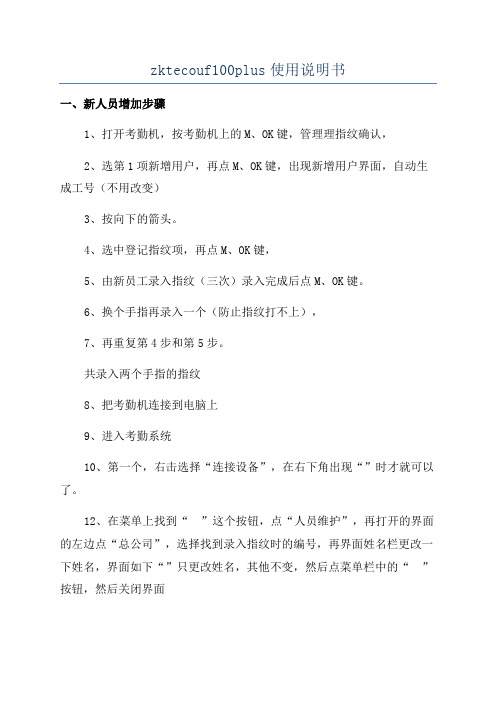
zktecouf100plus使用说明书
一、新人员增加步骤
1、打开考勤机,按考勤机上的M、OK键,管理理指纹确认,
2、选第1项新增用户,再点M、OK键,出现新增用户界面,自动生成工号(不用改变)
3、按向下的箭头。
4、选中登记指纹项,再点M、OK键,
5、由新员工录入指纹(三次)录入完成后点M、OK键。
6、换个手指再录入一个(防止指纹打不上),
7、再重复第4步和第5步。
共录入两个手指的指纹
8、把考勤机连接到电脑上
9、进入考勤系统
10、第一个,右击选择“连接设备”,在右下角出现“”时才就可以了。
12、在菜单上找到“”这个按钮,点“人员维护”,再打开的界面的左边点“总公司”,选择找到录入指纹时的编号,再界面姓名栏更改一下姓名,界面如下“”只更改姓名,其他不变,然后点菜单栏中的“”按钮,然后关闭界面
13、点左边“”按钮,打开“从电脑到设备”界面,然后点“总公司”在其右边出现所有登记的号码,然后找到刚刚登记号码,点一下号码前面
的“”去掉对号,然后点“”再点“”当上面的进度条达到100%时
完成,出现以下界面“”,然后关闭本界面。
14、完成新人员信息的录入。
二、考勤记录导出步骤:
1、选将考勤机与电脑连接
2、进入考勤系统
3、选择第1个设备,右击,从菜单中“连接设备”在界面右下角出
现“”
5、点菜单中的“”按钮,从出现的界面中,“”选择员工和起止
时间,点右边的“”按钮,然后点“”点“统计结果明细情况”,点“”再出现有界面上点“确认”,出现保存界面,选择个位置,点“保存”
6、然后把导出的文件和考勤表一并发至人力资源部。
。
zkteco st200说明书

1、首先要确保考勤机和安装了ZKTeco软件的PC在同一网段。
然后打开考勤软件。
选中我们的设备(如果有多个设备,在右边可以看到设备编号的),选中“连接设备”。
2、右下角连接成功后,在左侧选择“从设备下载记录数据”,把设备上的最新数据下载到本地pc上面来。
下载完毕后,其实就可以断开连接了,后面的操作本地都可以进行了。
考勤机分两大类:
第一类是简单打印类,打卡时,原始记录数据通过考勤机直接打印在卡片上,卡片上的记录时间极为原始的考勤信息,对初次使用者无需做任何事先的培训即可立即使用。
第二类是存储类,打卡时,原始记录数据直接存储在考勤机内,然后通过计算机采集汇总,再通过软件处理,最后形成所需的考勤信息或查询或打印,其考勤信息灵活丰富,对初次使用者需做一些事先培训才能逐渐掌握其全部使用功能。
中控考勤软件使用说明书(V20)

目录1、使用须知 (1)1.1. 用机器激活软件 (2)2、软件的安装与卸载 (4)3、考勤管理程序 (8)3.1. 外接程序 (9)外接程序管理 (9)脱机考勤机通讯程序 (11)短消息管理〔个性化功能〕 (20)U盘管理〔个性化功能〕 (25)刷卡监控〔个性化功能〕 (27)3.2. 维护/设置 (28). 维护/设置 (28). 部门表 (28). 员工维护 (31). 管理员设置 (41). 时间段维护 (45). 班次管理 (48). 员工排班 (49). 节日表 (54). 假类设置 (55).考勤规那么 (55).数据库设置 (58)3.3. 考勤处理 (61). 考勤处理 (61). 员工公出/请假设置 (61). 员工忘签到处理 (71). 员工忘签退处理 (73). 集体迟到处理 (73). 集体早退处理 (73)3.4. 查询/打印 (74). 查询/打印 (74). 出勤记录 (74). 当前员工在岗情况 (80). 考勤异常查询与报表 (82)3.5. 数据 (95). 数据菜单 (95). 初始化系统 (96). 去除过期数据 (96). 备份数据库 (98). 导入考勤数据 (98). 导出考勤数据 (100). 重新登录系统 (100). 退出 (101)4、附录 (102)4.1. 操作提示 (102). 确定起止日期 (102). 确定日期 (102). 选择员工 (102). 选择部门 (103). 选择部门员工 (103). 数据表处理工具条 (103). 导出数据 (104)4.2. 软件使用许可协议 (107)5、常见问题解答 (109)使用须知1、使用须知指纹考勤系统分为两局部,简单的说就是前台考勤,后台管理。
前台指的是脱机指纹识别终端,后台指的是指纹考勤管理软件。
脱机指纹识别终端主要负责员工的指纹登记和日常考勤。
管理软件主要是读取前台的考勤记录,并按照用户设定的考勤计算规那么进行计算统计,生成各种统计报表。
ZKTeco考勤管理系统使用说明书(1.5版).pdf
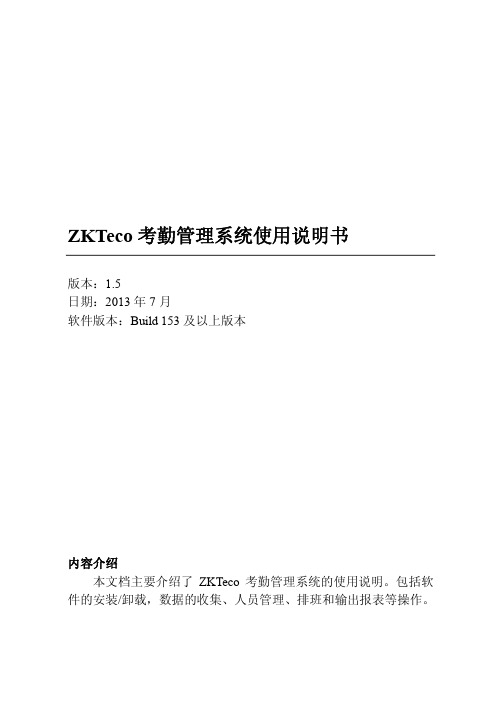
ZKTeco考勤管理系统使用说明书版本:1.5日期:2013年 7 月软件版本:Build153 及以上版本内容介绍本文档主要介绍了 ZKTeco 考勤管理系统的使用说明。
包括软 件的安装/卸载,数据的收集、人员管理、排班和输出报表等操作。
目 录1 软件的安装与卸载 (1)1.1 安装前 (1)1.2 软件的安装 (1)1.3 软件的卸载 (7)1.3.1 考勤管理系统标准版的卸载 (7)1.3.2 联机指纹采集器驱动程序的卸载 (7)1.4 软件快速使用 (7)2 管理程序 (8)2.1 设备与程序的数据交换 (8)2.1.1 设备管理 (8)2.1.2 上传下载数据 (26)2.1.3 实时监控 (31)2.1.4 USB 闪盘管理 (32)2.1.5 短消息管理 (41)2.2 维护设置 (51)2.2.1 部门管理 (52)2.2.2 人员维护 (53)2.2.3 管理员设置 (68)2.2.4 时间段维护 (74)2.2.5 班次管理 (80)2.2.6 人员排班 (82)2.2.7 节日维护 (91)2.2.8 假类设置 (92)2.2.9 考勤规则 (95)2.2.10 数据库设置 (98)2.2.11 系统设置 (102)2.3 考勤处理 (107)2.3.1 公出/请假 (107)2.3.2 忘签到/签退处理 (112)2.3.3 集体迟到/早退处理 (115)2.4 查询/打印 (117)2.4.1 出勤记录 (117)2.4.2 当前在岗情况 (122)2.4.3 统计报表 (123)2.4.4 系统操作日志 (145)2.4.5 报警记录 (147)2.5 数据管理 (147)2.5.1 初始化系统 (147)2.5.2 清除过期数据 (148)2.5.3 备份数据库 (150)2.5.4 导入考勤数据 (150)2.5.5 导出考勤数据 (152)2.6 门禁功能设置 (153)2.6.1 设置时间段 (153)2.6.2 组设置 (156)2.6.3 设置开锁组合 (158)2.6.4 门禁权限 (160)2.6.5 上传设置 (166)3 附录 (168)3.1 确定日期 (168)3.2 选择员工 (168)3.3 选择部门 (168)3.4 选择部门员工 (169)3.5 数据表处理工具条 (169)3.6 导出数据 (170)3.7 高级导出 (172)3.8 自动下载照片 (175)3.9 如何产生许可文件 (178)4 软件使用许可协议 (180)5 常见故障解答 (182)1软件的安装与卸载1.1 安装前使用软件的指纹仪登记指纹功能前,需要先安装联机指纹采集器驱动程 序。
ZK考勤系统使用说明
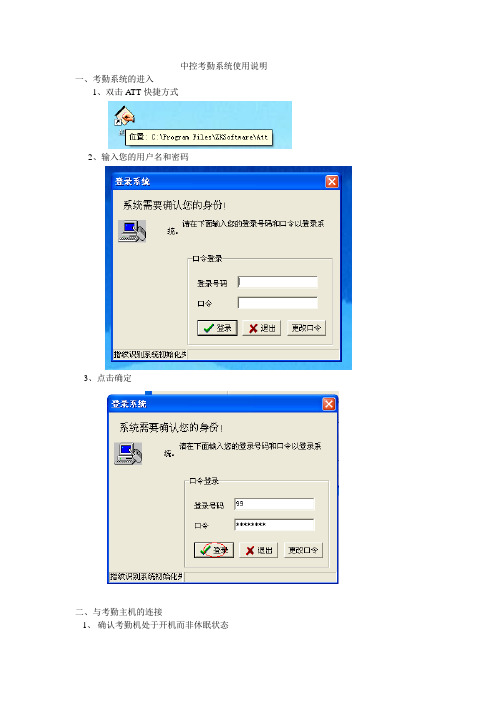
中控考勤系统使用说明
一、考勤系统的进入
1、双击ATT快捷方式
2、输入您的用户名和密码
3、点击确定
二、与考勤主机的连接
1、确认考勤机处于开机而非休眠状态
如果考勤机的显示屏是无显示状态,请点击OK键,进入开机状态。
2、进入考勤机对话框中的外接程序
3、点击“脱机考勤机通信程序”
4、出现“连接考勤机”的新对话框,点击其中的连接选项。
5、出现考勤机通信对话框
6、点击下载全部记录的对话框
7、点击确定并关闭该对话框。
三、考勤数据的处理及导出
1、进入考勤系统的主界面
2、点击考勤报表选项,出现考勤计算对话框
3、选择您所需的查询条件(员工及起止时间),点击查询计算。
4、计算结果
5、报表的导出
6、选择你所需要的字段或选择你预先定义的项目,然后点击
7、选择报表保存路径以及文件名点击保存
这样你可以得到你所需要的考勤报表。
四、用户信息处理
1、当新进员工时,须将个人信息上传到考勤机上。
点击员工维护,将找到新进员工的考勤号码,点击后可在表格中输入其信息
并关闭
2、进入考勤机通信
将您改变了的用户考勤号码后面的上传员工信息选项勾选。
4、点击执行,完成后关闭。
ZKTeco考勤软件说明书
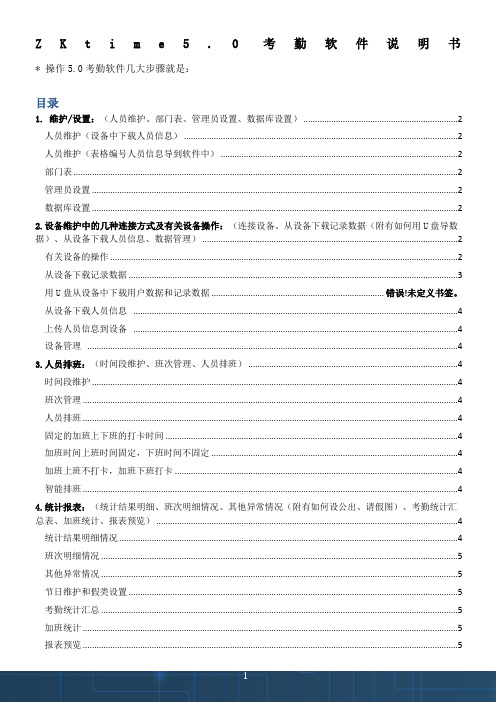
Z K t i m e5.0考勤软件说明书* 操作5.0考勤软件几大步骤就是:目录1. 维护/设置:(人员维护、部门表、管理员设置、数据库设置) (2)人员维护(设备中下载人员信息) (2)人员维护(表格编号人员信息导到软件中) (2)部门表 (2)管理员设置 (2)数据库设置 (2)2.设备维护中的几种连接方式及有关设备操作:(连接设备、从设备下载记录数据(附有如何用U盘导数据)、从设备下载人员信息、数据管理) (2)有关设备的操作 (2)从设备下载记录数据 (3)用U盘从设备中下载用户数据和记录数据 ........................................................................... 错误!未定义书签。
从设备下载人员信息 (4)上传人员信息到设备 (4)设备管理 (4)3.人员排班:(时间段维护、班次管理、人员排班) (4)时间段维护 (4)班次管理 (4)人员排班 (4)固定的加班上下班的打卡时间 (4)加班时间上班时间固定,下班时间不固定 (4)加班上班不打卡,加班下班打卡 (4)智能排班 (4)4.统计报表:(统计结果明细、班次明细情况、其他异常情况(附有如何设公出、请假图)、考勤统计汇总表、加班统计、报表预览) (4)统计结果明细情况 (4)班次明细情况 (5)其他异常情况 (5)节日维护和假类设置 (5)考勤统计汇总 (5)加班统计 (5)报表预览 (5)确掌握这几点,就能灵活、快捷的运用我们的考勤软件。
1. 维护/设置:(人员维护、部门表、管理员设置、数据库设置)* 人员维护:1人员维护操作说明:(第一种方法)A 先在考勤机里面登记员工的指纹,然后安装考勤软件,再把考勤机和电脑连接点从设备下载人员信息:(如下图1)如图2:人员信息下载下来就会在人员维护里面:如人员维护中的登记号码不是按顺序排列就点此操作:(如正常排列,跳过此操作)维护/设置中——系统设置——常规然后再人员维护编辑好了名字就点上传人员信息到设备:以上就是考勤机上传下载编辑姓名操作方法.B 第二种就是把你们公司的人员姓名按照人员维护下面的格式编辑成Excel的格式,然后转换成CSV的格式在人员维护里面:如下图然后把你做好的表格它另存为保存文件类型选择CSV的格式保存在桌面上,然后在打开考勤软件点人员维护点一下总公司,点导入:选择好了就点下一步* 部门表:首先打开考勤管理软件--找到维护设置工具箱---部门表单击确认会显示一下的窗口撤销部门:选中要删除的部门点击--撤销部门即可。
ZKTeco考勤软件说明书[方案]
![ZKTeco考勤软件说明书[方案]](https://img.taocdn.com/s3/m/116238d0f242336c1eb95ee8.png)
ZKTeco考勤软件说明书[方案]ZKtime5.0考勤软件说明书* 操作5.0考勤软件几大步骤就是:目录1. 维护/设置:(人员维护、部门表、管理员设置、数据库设置) .................................. 2 人员维护(设备中下载人员信息) .................................................................... .............. 2 人员维护(表格编号人员信息导到软件中) ...................................................................5 部门表 ..................................................................... ....................................................... 10 管理员设置...................................................................... ............................................... 11 数据库设置...................................................................... ............................................... 14 2.设备维护中的几种连接方式及有关设备操作:(连接设备、从设备下载记录数据(附有如何用U盘导数据)、从设备下载人员信息、数据管理)..................................................................... .... 14 有关设备的操作 ..................................................................... ........................................ 14 从设备下载记录数据 ...................................................................................................... 15 用U盘从设备中下载用户数据和记录数据 ........................................错误~未定义书签。
ZKTeco考勤软件说明书

* 操纵5.0考勤软件几大步调就是:目次1. 保护/设置:(人员保护.部分表.治理员设置.数据库设置)1人员保护(装备中下载人员信息)人员保护(表格编号人员信息导到软件中)??部分表??治理员设置10数据库设置132.装备保护中的几种衔接方法及有关装备操纵:(衔接装备.从装备下载记载数据(附有若何用U盘导数据).从装备下载人员信息.数据治理)13有关装备的操纵13从装备下载记载数据14用U盘从装备中下载用户数据和记载数据15从装备下载人员信息15上传人员信息到装备16装备治理163.人员排班:(时光段保护.班次治理.人员排班)17时光段保护17班次治理20人员排班21固定的加班高低班的打卡时光23加班时光上班时光固定,下班时光不固定24加班上班不打卡,加班下班打卡27智能排班274.统计报表:(统计成果明细.班次明细情形.其他平常情形(附有若何设公出.告假图).考勤统计汇总表.加班统计.报表预览)29统计成果明细情形29班次明细情形30其他平常情形32节日保护和假类设置32考勤统计汇总34加班统计35报表预览35确控制这几点,就能灵巧.快捷的应用我们的考勤软件.1. 保护/设置:(人员保护.部分表.治理员设置.数据库设置)* 人员保护:1人员保护操纵解释:(第一种办法)A 先在考勤机里面登记员工的指纹,然后装配考勤软件,再把考勤机和电脑衔接点从装备下载人员信息:(如下图1)如图2:人员信息下载下来就会在人员保护里面:如人员保护中的登记号码不是按次序分列就点此操纵:(如正常分列,跳过此操纵)保护/设置中——体系设置——通例然后再人员保护编辑好了名字就点上传人员信息到装备:以上就是考勤机上传下载编辑姓名操纵办法.B 第二种就是把你们公司的人员姓名按照人员保护下面的格局编辑成Excel的格局,然后转换成CSV的格局在人员保护里面:如下图然后把你做好的表格它另存为保管文件类型选择CSV的格局保管在桌面上,然后在打开考勤软件点人员保护点一下总公司,点导入:选择好了就点下一步* 部分表:起首打开考勤治理软件--找到保护设置对象箱---部分表单击确认会显示一下的窗口撤消部分:选中要删除的部分点击撤消部分即可.部分改名:也是选中的更改的部分点击部分改名即可进行修正.若何将新录用的员工放到指定的部分操纵步调如下:录用员工:录用员工时先选中总公司然后再点击录用员工,会弹出以下的窗口????治理员设置:治理员设置:单击治理设置弹出治理员设置窗口单击治理员选择(参加超等治理员)弹出以下窗口:选择指定的人员作为治理员即可.单击肯定会弹出设置治理员权限窗口单击肯定键时会弹出设置治理员权限的窗口用来设定指定治理检讨人员信息及考勤记载数据的权限规模跟其他的一些操纵权限.留意:进入考勤治理软件的初始口令跟暗码就是本身的考勤号码,撤消该治理员操纵应单击治理员选择撤消治理员即可.数据库设置:主如果针对于数据库在应用进程消失问题须要改换其他数据库或者在重装考勤治理软件须要应用之前的数据库信息时.打开数据库设置--衔接在桌面或者在电脑的硬盘里找到新的数据库打开----测试衔接---肯定即可至于数据库衔接属性里的供给程序,高等,所有.可以参照考勤治理软件里---帮忙---体系帮忙---数据库设置2.装备保护中的几种衔接方法及有关装备操纵:(衔接装备.从装备下载记载数据(附有若何用U盘导数据).从装备下载人员信息.数据治理)有关装备的操纵(如下图):在进行这些操纵之前,须要先将考勤机与考勤治理体系衔接起来.我们的大部分考勤机支撑多种衔接方法:RS232/485(串口线/485通信线),TCP/IP(网线),USB(通用串口数据线).部分机械只支撑以上三种衔接方法中的一种或两种.以下是衔接解释:起首,先检讨你的机械支撑什么样的衔接方法,检讨你有什么衔接线,并把考勤机电源插上,将机械开机后,将考勤机和电脑用线衔接起来.然后打开考勤治理体系尺度版,检讨本身的装备列表(如下图)检讨装备列表里面各个装备的通信方法,看是否有你选用的谁人衔接方法,假如没有,则点击下图中的装备保护,添加新装备,将通信方法改为你所选择的通信方法今后,点击保管.点击装备保护,编辑当前装备,可以编辑所选择的衔接方法在电脑上的通信参数,将各项参数设置成跟考勤机的通信设置内的参数一致后,点上图中的衔接装备后即可以衔接.注:1.用RS232通信方法衔接:(1)点击衔接按钮后,看等待时光,1秒钟就显示衔接掉败,那就是线和机械,线和电脑之间没有接好,接触不良,或是线本身问题.一般正常衔接的判准时光是3秒阁下.(2)假如消除衔接线路问题后照样衔接掉败,则恢复机械出厂设置再进行衔接.(下降波特率至 38400或更低)(3)换电脑测试,可能是电脑串口坏了.(4)假如仍不通,可能机械硬件坏了,返厂维修.2.用RS485通信方法衔接:衔接方面,要应用屏障双绞线,当距离较远时应用有源转换器更稳固;485衔接线的正负要接准确,不合的机械接线不合,有以下两种情形:机械串口4〈——〉转接头4(485A),机械串口7〈——〉转接头5(485B);机械串口6〈——〉转接头4(485A),机械串口9〈——〉转接头 5(485B).设置方面,在通信设置里485要选为是,波特率选项低一点,最好不必115200 ,可选择设置一个衔接暗码.3.网线衔接:正常情形下,能ping的通的IP地址就可以衔接,假如不成以衔接请留意:先看TCP/IP衔接端口的指导灯是否亮(并不是所有机械都有指导灯)主如果看是否ping得通,接交流机的情形可用多个口测试一台机械和用统一口统一根线测试多台机械,看是否能ping得通.假如照样拼不通检讨机械收集设置,看是否在统一网段内等(修正通信设置后要重启机械).假如照样不成,则可能是收集芯片问题,请返回维修.ping的通但连不通的情形下可能有三个原因:一,机械内以太网选项设置成了否.二,网内已经有了一个同样IP.三,电脑或交流机屏障了4370端口,请封闭防火墙再衔接.B线衔接:当应用USB数据线衔接的时刻,要留意装备治理器里面考勤机的驱动是否装配好,一般装配好之后,装备治理器的磁盘驱动器里面会有个ZK USB-DISK 0100USB DEVICE或者在端口下面有个FP Terminal.还要检讨考勤机的通信设置菜单下串口设置里,USB功效须要开启才可以应用USB衔接,不然衔接不上.注:衔接装备后然后右键点击(USB TCP/IP RS232/RS485)选择“消除装备中的记载数据”即可.备注:这个清晰装备中的记载数据是没有选择性的,包含考勤机上的此操纵也是一样没有选择性的,是以要在删除考勤机的记载数据之前必定要把数据下载到考勤软件里面才干进行此操纵,不然将删除的考勤数据是无法找回的.个中:1.从装备下载记载数据点击之后可以将员工的打卡记载数据下载到考勤治理软件的数据库中,每个月第一次做考勤统计的时刻,都须要从这里下载才可以收集到新的打卡的数据,下载之后可以在出勤记载里面检讨留意:假如用U盘从装备中下载用户数据和记载数据的话是如许操纵的,如图所示:2.从装备下载人员信息点击之后会消失一个从机械到电脑的对话框(如下图),点击检讨装备上的用户可以检讨考勤机上面已经登记的用户,勾选响应选项之后点击下载可以把各类用户信息下载到考勤治理软件的数据库中,人员信息可以在人员保护里面检讨3.上传人员信息到装备点击之后弹出从电脑到装备的对话框(如下图),点一下公司部分可以看到该部分下所有的员工,勾选响应的选项后点击上传可以将选中的用户信息上传到考勤机上面(开端签退时光可以写:例:18:00,就是你几点下班就可以写几点,也可以像上面图片显示设置早一点如下一样)下面是一天四次卡留意:假如是一天打四次卡的话那么必定要留意的是上午下班停止签退时光和下昼上班开端签到时光不克不及有交叉班次治理选择好了点确认.再进行人员排班选择好之后点击确认以上这些排班是一些最简略正常的排班,下面我们要将加班添加进去,加班一般分两种.第一种:有固定的加班高低班的打卡时光例如:时光段添加好了接下来我们就要把时光段添加到班次里面去点肯定.第二种:加班时光不肯定的加班时光不肯定又分为两种 1.加班上班打卡但是不肯定什么时刻下班 2.加班上班不打卡什么时刻下班什么时刻打卡.针对第1种我们排一个一分钟的时光段:把这个时光添加到班次里面去,该时段计为加班不必勾,点确认.这个时刻我们就要在考勤规矩里面设置一下点考勤盘算下班签退记加班打上勾.19:01后签退就算加班第2种:加班上班不打卡,加班下班打卡这个就不必去增长时光段了,我们直接在考勤规矩里面把下班后签退记加班谁人勾打上留意:下班后签退记加班时光距离的意思是.例如18:00下班 19:00开端算加班,那么我们距离就填60分钟.该距离记加班时光假如18:00——19:00算加班那就填60分钟假如这个距离不算加班那就填0.智能排班:上班时光固定,上班的具体日期不固定,人员不固定的情形,如图:设置好时光段事后你就直接点人员排班(这里就跳过了班次治理)如图:完全智能排班的样板如下:4.统计报表:(统计成果明细.班次明细情形.其他平常情形(附有若何设公出.告假图).考勤统计汇总表.加班统计.报表预览)统计报表:以下是经常应用的报表解析* 统计成果明细情形:这里面显示的记载和出勤记载里面的记载是一致的,都是机械里面的原始记载.解析:解析:迟到/早退:1.在打卡时光规模内,但有迟到/早退的情形消失,则会很精准的显示出迟到/早退的时光,按分钟盘算.2.在考勤规矩中有勾选上班无签到/签退时光记载,记迟到/早退1小时.●其他平常情形:平常情形里面显示的一般是公出.告假等等,这些是先在节日保护/假类设置,然后再在考勤处理中操纵:节日保护第一步:在保护/设置----节日设置,如下图;第二步:添加响应的时光,例如2012的国庆节,如下图:假类设置;第一步:在保护\设置假类设置如下图:第二步:添加你响应的假类.如下图??再到考勤处理:●最后在其他平常情形中会如实显示出来.* 考勤统计汇总:以下是考勤汇总表的盘算单位情形:考勤统计汇总表中常日加班和周末加班的差别:常日加班:周一到周五已排好加班时光算常日加班(注:自由加班的周一到周五的加班也记为常日加班)周末加班:周六.周日的加班算周末加班(包含排班的班以及自由加班的时光)* 加班统计:备注:* 报表预览:在考勤软件中的统计报表里有个报表预览菜单如下图:以下报表是比较经常应用的统计报表,这些报表除了可以直接打印,也可另存为execl表,假如发明无法直接打开execl表,这须要新建一个空白的execl表,用空白execl表打开保管好的表.上图报表可以看到每日考勤情形,每日考勤表不计具体的打卡时光,只记后面的汇总情形红框1中必定要人员排班才会显示红框2里的状况.红框3里的盘算单位可以到考勤规矩里的盘算项目修正上图报表是统计这个月或几个月的考勤情形,假如设置了法定节沐日这里是不会显示出来的红框中的盘算单位可以到考勤规矩里的盘算项目修正上图报表可以看到各部分这段时光总的考勤情形上图报表可以看到小我每日的打卡时光。
ZKTeco考勤管理系统使用说明书(1.5版).pdf
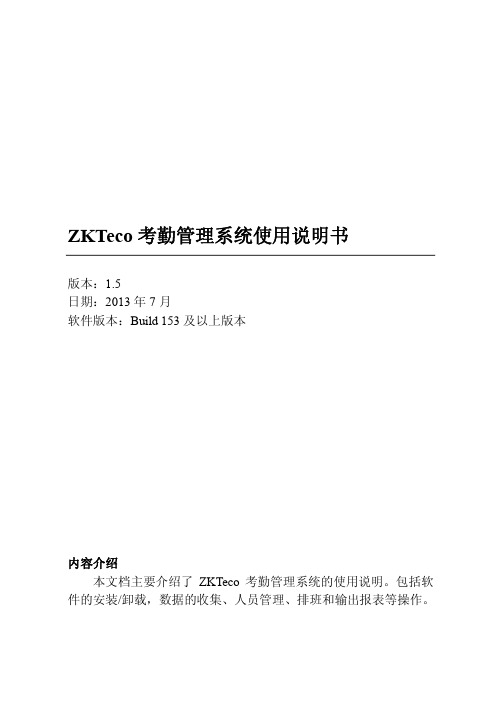
ZKTeco考勤管理系统使用说明书版本:1.5日期:2013年 7 月软件版本:Build153 及以上版本内容介绍本文档主要介绍了 ZKTeco 考勤管理系统的使用说明。
包括软 件的安装/卸载,数据的收集、人员管理、排班和输出报表等操作。
目 录1 软件的安装与卸载 (1)1.1 安装前 (1)1.2 软件的安装 (1)1.3 软件的卸载 (7)1.3.1 考勤管理系统标准版的卸载 (7)1.3.2 联机指纹采集器驱动程序的卸载 (7)1.4 软件快速使用 (7)2 管理程序 (8)2.1 设备与程序的数据交换 (8)2.1.1 设备管理 (8)2.1.2 上传下载数据 (26)2.1.3 实时监控 (31)2.1.4 USB 闪盘管理 (32)2.1.5 短消息管理 (41)2.2 维护设置 (51)2.2.1 部门管理 (52)2.2.2 人员维护 (53)2.2.3 管理员设置 (68)2.2.4 时间段维护 (74)2.2.5 班次管理 (80)2.2.6 人员排班 (82)2.2.7 节日维护 (91)2.2.8 假类设置 (92)2.2.9 考勤规则 (95)2.2.10 数据库设置 (98)2.2.11 系统设置 (102)2.3 考勤处理 (107)2.3.1 公出/请假 (107)2.3.2 忘签到/签退处理 (112)2.3.3 集体迟到/早退处理 (115)2.4 查询/打印 (117)2.4.1 出勤记录 (117)2.4.2 当前在岗情况 (122)2.4.3 统计报表 (123)2.4.4 系统操作日志 (145)2.4.5 报警记录 (147)2.5 数据管理 (147)2.5.1 初始化系统 (147)2.5.2 清除过期数据 (148)2.5.3 备份数据库 (150)2.5.4 导入考勤数据 (150)2.5.5 导出考勤数据 (152)2.6 门禁功能设置 (153)2.6.1 设置时间段 (153)2.6.2 组设置 (156)2.6.3 设置开锁组合 (158)2.6.4 门禁权限 (160)2.6.5 上传设置 (166)3 附录 (168)3.1 确定日期 (168)3.2 选择员工 (168)3.3 选择部门 (168)3.4 选择部门员工 (169)3.5 数据表处理工具条 (169)3.6 导出数据 (170)3.7 高级导出 (172)3.8 自动下载照片 (175)3.9 如何产生许可文件 (178)4 软件使用许可协议 (180)5 常见故障解答 (182)1软件的安装与卸载1.1 安装前使用软件的指纹仪登记指纹功能前,需要先安装联机指纹采集器驱动程 序。
ZKTeco考勤管理系统使用说明书(1.5版).pdf
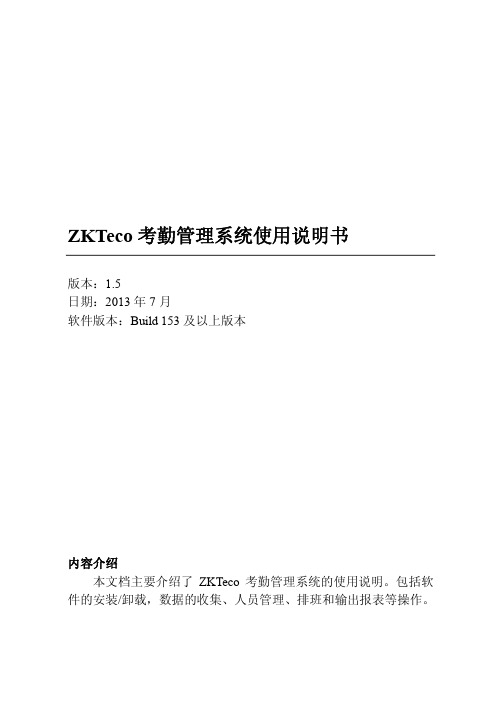
ZKTeco考勤管理系统使用说明书版本:1.5日期:2013年 7 月软件版本:Build153 及以上版本内容介绍本文档主要介绍了 ZKTeco 考勤管理系统的使用说明。
包括软 件的安装/卸载,数据的收集、人员管理、排班和输出报表等操作。
目 录1 软件的安装与卸载 (1)1.1 安装前 (1)1.2 软件的安装 (1)1.3 软件的卸载 (7)1.3.1 考勤管理系统标准版的卸载 (7)1.3.2 联机指纹采集器驱动程序的卸载 (7)1.4 软件快速使用 (7)2 管理程序 (8)2.1 设备与程序的数据交换 (8)2.1.1 设备管理 (8)2.1.2 上传下载数据 (26)2.1.3 实时监控 (31)2.1.4 USB 闪盘管理 (32)2.1.5 短消息管理 (41)2.2 维护设置 (51)2.2.1 部门管理 (52)2.2.2 人员维护 (53)2.2.3 管理员设置 (68)2.2.4 时间段维护 (74)2.2.5 班次管理 (80)2.2.6 人员排班 (82)2.2.7 节日维护 (91)2.2.8 假类设置 (92)2.2.9 考勤规则 (95)2.2.10 数据库设置 (98)2.2.11 系统设置 (102)2.3 考勤处理 (107)2.3.1 公出/请假 (107)2.3.2 忘签到/签退处理 (112)2.3.3 集体迟到/早退处理 (115)2.4 查询/打印 (117)2.4.1 出勤记录 (117)2.4.2 当前在岗情况 (122)2.4.3 统计报表 (123)2.4.4 系统操作日志 (145)2.4.5 报警记录 (147)2.5 数据管理 (147)2.5.1 初始化系统 (147)2.5.2 清除过期数据 (148)2.5.3 备份数据库 (150)2.5.4 导入考勤数据 (150)2.5.5 导出考勤数据 (152)2.6 门禁功能设置 (153)2.6.1 设置时间段 (153)2.6.2 组设置 (156)2.6.3 设置开锁组合 (158)2.6.4 门禁权限 (160)2.6.5 上传设置 (166)3 附录 (168)3.1 确定日期 (168)3.2 选择员工 (168)3.3 选择部门 (168)3.4 选择部门员工 (169)3.5 数据表处理工具条 (169)3.6 导出数据 (170)3.7 高级导出 (172)3.8 自动下载照片 (175)3.9 如何产生许可文件 (178)4 软件使用许可协议 (180)5 常见故障解答 (182)1软件的安装与卸载1.1 安装前使用软件的指纹仪登记指纹功能前,需要先安装联机指纹采集器驱动程 序。
ZKTeco考勤管理系统使用说明书(1.5版).pdf
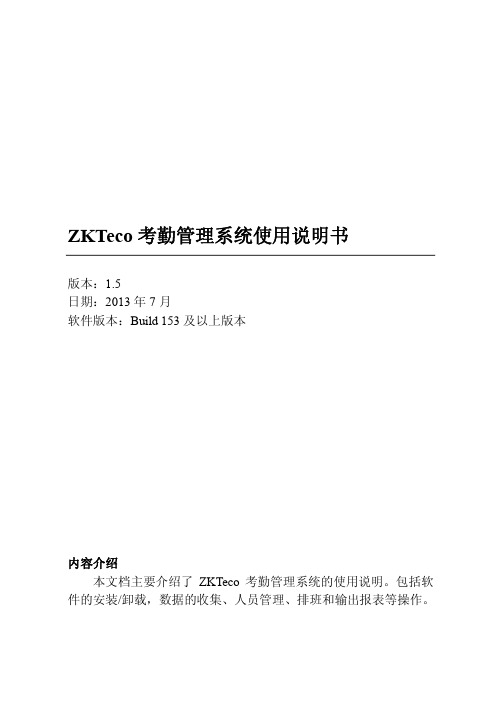
ZKTeco考勤管理系统使用说明书版本:1.5日期:2013年 7 月软件版本:Build153 及以上版本内容介绍本文档主要介绍了 ZKTeco 考勤管理系统的使用说明。
包括软 件的安装/卸载,数据的收集、人员管理、排班和输出报表等操作。
目 录1 软件的安装与卸载 (1)1.1 安装前 (1)1.2 软件的安装 (1)1.3 软件的卸载 (7)1.3.1 考勤管理系统标准版的卸载 (7)1.3.2 联机指纹采集器驱动程序的卸载 (7)1.4 软件快速使用 (7)2 管理程序 (8)2.1 设备与程序的数据交换 (8)2.1.1 设备管理 (8)2.1.2 上传下载数据 (26)2.1.3 实时监控 (31)2.1.4 USB 闪盘管理 (32)2.1.5 短消息管理 (41)2.2 维护设置 (51)2.2.1 部门管理 (52)2.2.2 人员维护 (53)2.2.3 管理员设置 (68)2.2.4 时间段维护 (74)2.2.5 班次管理 (80)2.2.6 人员排班 (82)2.2.7 节日维护 (91)2.2.8 假类设置 (92)2.2.9 考勤规则 (95)2.2.10 数据库设置 (98)2.2.11 系统设置 (102)2.3 考勤处理 (107)2.3.1 公出/请假 (107)2.3.2 忘签到/签退处理 (112)2.3.3 集体迟到/早退处理 (115)2.4 查询/打印 (117)2.4.1 出勤记录 (117)2.4.2 当前在岗情况 (122)2.4.3 统计报表 (123)2.4.4 系统操作日志 (145)2.4.5 报警记录 (147)2.5 数据管理 (147)2.5.1 初始化系统 (147)2.5.2 清除过期数据 (148)2.5.3 备份数据库 (150)2.5.4 导入考勤数据 (150)2.5.5 导出考勤数据 (152)2.6 门禁功能设置 (153)2.6.1 设置时间段 (153)2.6.2 组设置 (156)2.6.3 设置开锁组合 (158)2.6.4 门禁权限 (160)2.6.5 上传设置 (166)3 附录 (168)3.1 确定日期 (168)3.2 选择员工 (168)3.3 选择部门 (168)3.4 选择部门员工 (169)3.5 数据表处理工具条 (169)3.6 导出数据 (170)3.7 高级导出 (172)3.8 自动下载照片 (175)3.9 如何产生许可文件 (178)4 软件使用许可协议 (180)5 常见故障解答 (182)1软件的安装与卸载1.1 安装前使用软件的指纹仪登记指纹功能前,需要先安装联机指纹采集器驱动程 序。
中控考勤 系统操作说明书
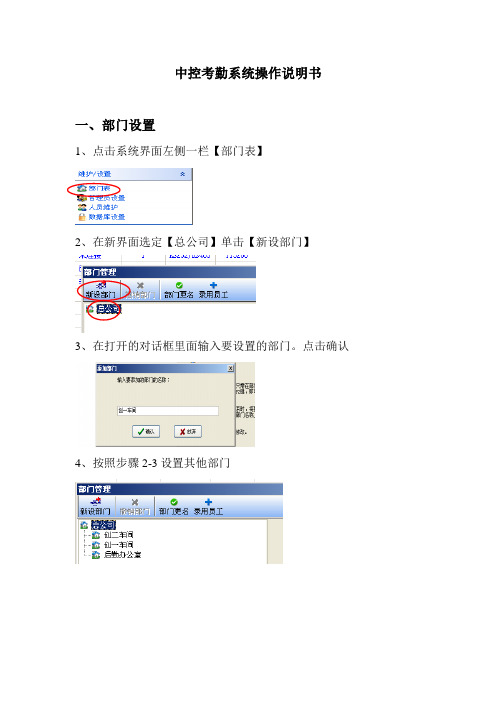
中控考勤系统操作说明书一、部门设置1、点击系统界面左侧一栏【部门表】2、在新界面选定【总公司】单击【新设部门】3、在打开的对话框里面输入要设置的部门。
点击确认4、按照步骤2-3设置其他部门二、员工入职录入1、在系统界面上侧打开【人员维护】2.在新打开对话框选定员工所在部门,点击【增加按钮】3、在新打开页面输入员工信息,并记录该员工考勤号码4、凭系统中刚输入的该员工考勤号码到其部门考勤机录入指纹即可。
三、排班设置为了方便进行考勤数据统计分析,需要对员工上下班时间,打卡时间进行设置,也就是班次设置。
因每个部门上班时间不同,需要进行早晚班三个班次设置。
现以早班为例进行班次设置并进行人员排班。
1、首先进行上下班时间段设置,在考勤系统界面左下角单击【时间段维护】2、在新打开界面输入时间段信息,输入完毕后,点击保存。
3、再次点击【增加】按钮进行设置下午早班,晚上早班,周三早班、周六早班(因公司周三、周六晚班下班时间不同,所以稍微麻烦)4、输入完成后,如下图:5、按照1-3的步骤可进行晚班、正常班的时间段设置。
然后进行班次管理6、回至考勤系统界面,点击右下角【班次管理】7、在新开界面,单击【新增班次】—【修改】输入班次信息—【保存】8、点击下方【增加时间段】按钮9、进行周一周二周四周五周天上午、下午、晚上时间段设置,去掉周三、周六前面的√,选定上午早班、下午早班、晚上早班并点击【确认】。
如图:10、点击【增加时间段】添加周三时间段,去掉周一周二周四周五周六周天前面的√,选定上午早班、下午早班、周三早班时间段,并点击【确认】11、点击【增加时间段】添加周六时间段,去掉周一周二周四周五周三周天前面的√,选定上午早班、下午早班、周六早班时间段,并点击【确认】11、按照步骤1-11的方式,添加晚班、正常班。
四、人员排班新员工入职信息录入完毕后,为了方便查询员工的出勤情况,需要对员工进行排班。
排班的前提是必须已设置好班次及时间段(详见三排班设置)1、 点击考勤系统界面点击右下角【人员排班】2、调整排班起止时间、选定所要排班的部门、点击全选该部门人员,再点击【人员排班】(以创二为例)3、 如在新打开对话框已有排班则先点击【—】删去原有排班,再点击【+】,如没有排班,直接点击【+】选定部门全选按钮4、在新打开对话框里面单击所要排的班次,再单击【确认】,然后再次点击【确认】排班完毕,关闭对话框五、出勤查询1、在考勤系统界面左侧点击【从设备下载记录数据】2、记录数据下载完毕后点击系统界面上侧【统计报表】3、在新打开的界面选择要查询的部门、要查询的人员、查询时间,选择完毕后点击【查询计算】结果如图:5、在考勤计算界面右侧可选择改变出勤状态颜色,方便统计早退、迟到旷工人员六、人员调动当涉及到人员异动的时候,需要在考勤系统做出更改,以方便查询其出勤情况。
- 1、下载文档前请自行甄别文档内容的完整性,平台不提供额外的编辑、内容补充、找答案等附加服务。
- 2、"仅部分预览"的文档,不可在线预览部分如存在完整性等问题,可反馈申请退款(可完整预览的文档不适用该条件!)。
- 3、如文档侵犯您的权益,请联系客服反馈,我们会尽快为您处理(人工客服工作时间:9:00-18:30)。
ZKtime5.0考勤软件说明书* 操作5.0考勤软件几大步骤就是:目录1. 维护/设置:(人员维护、部门表、管理员设置、数据库设置) (2)人员维护(设备中下载人员信息) (2)人员维护(表格编号人员信息导到软件中) (5)部门表 (10)管理员设置 (11)数据库设置 (14)2.设备维护中的几种连接方式及有关设备操作:(连接设备、从设备下载记录数据(附有如何用U盘导数据)、从设备下载人员信息、数据管理) (14)有关设备的操作 (14)从设备下载记录数据 (15)用U盘从设备中下载用户数据和记录数据 ........................................................................... 错误!未定义书签。
从设备下载人员信息 (16)上传人员信息到设备 (17)设备管理 (17)3.人员排班:(时间段维护、班次管理、人员排班) (18)时间段维护 (18)班次管理 (21)人员排班 (22)固定的加班上下班的打卡时间 (24)加班时间上班时间固定,下班时间不固定 (25)加班上班不打卡,加班下班打卡 (28)智能排班 (28)4.统计报表:(统计结果明细、班次明细情况、其他异常情况(附有如何设公出、请假图)、考勤统计汇总表、加班统计、报表预览) (30)统计结果明细情况 (30)班次明细情况 (31)其他异常情况 (33)节日维护和假类设置 (33)考勤统计汇总 (35)加班统计 (36)报表预览 (36)确掌握这几点,就能灵活、快捷的运用我们的考勤软件。
1. 维护/设置:(人员维护、部门表、管理员设置、数据库设置)* 人员维护:1人员维护操作说明:(第一种方法)A 先在考勤机里面登记员工的指纹,然后安装考勤软件,再把考勤机和电脑连接点从设备下载人员信息:(如下图1)如图2:人员信息下载下来就会在人员维护里面:如人员维护中的登记号码不是按顺序排列就点此操作:(如正常排列,跳过此操作)维护/设置中——系统设置——常规然后再人员维护编辑好了名字就点上传人员信息到设备:以上就是考勤机上传下载编辑姓名操作方法.B 第二种就是把你们公司的人员姓名按照人员维护下面的格式编辑成Excel的格式,然后转换成CSV的格式在人员维护里面:如下图然后把你做好的表格它另存为保存文件类型选择CSV的格式保存在桌面上,然后在打开考勤软件点人员维护点一下总公司,点导入:选择好了就点下一步* 部门表:首先打开考勤管理软件--找到维护设置工具箱---部门表单击确认会显示一下的窗口撤销部门:选中要删除的部门点击--撤销部门即可。
部门更名:也是选中的更改的部门点击--部门更名--即可进行修改。
如何将新录用的员工放到指定的部门操作步骤如下:录用员工:录用员工时先选中总公司然后再点击录用员工,会弹出以下的窗口* 管理员设置:管理员设置:单击管理设置--弹出管理员设置窗口--单击管理员选择(加入超级管理员)弹出以下窗口:选择指定的人员作为管理员即可。
单击确定会弹出设置管理员权限窗口单击确定键时会弹出设置管理员权限的窗口用来设定指定管理查看人员信息及考勤记录数据的权限范围跟其他的一些操作权限。
注意:进入考勤管理软件的初始口令跟密码就是本人的考勤号码,取消该管理员操作应单击管理员选择取消管理员即可。
数据库设置:主要是针对于数据库在使用过程出现问题需要更换其他数据库或者在重装考勤管理软件需要使用之前的数据库信息时。
打开数据库设置--连接在桌面或者在电脑的硬盘里找到新的数据库打开----测试连接---确定即可至于数据库连接属性里的提供程序,高级,所有。
可以参照考勤管理软件里---帮助---系统帮助---数据库设置2.设备维护中的几种连接方式及有关设备操作:(连接设备、从设备下载记录数据(附有如何用U盘导数据)、从设备下载人员信息、数据管理)有关设备的操作(如下图):在进行这些操作之前,需要先将考勤机与考勤管理系统连接起来。
我们的大部分考勤机支持多种连接方式:RS232/485(串口线/485通讯线),TCP/IP(网线),USB(通用串口数据线)。
部分机器只支持以上三种连接方式中的一种或两种。
以下是连接说明:首先,先查看你的机器支持什么样的连接方式,检查你有什么连接线,并把考勤机电源插上,将机器开机后,将考勤机和电脑用线连接起来。
然后打开考勤管理系统标准版,查看自己的设备列表(如下图)查看设备列表里面各个设备的通讯方式,看是否有你选用的那个连接方式,如果没有,则点击下图中的设备维护,添加新设备,将通讯方式改为你所选择的通讯方式以后,点击保存。
点击设备维护,编辑当前设备,可以编辑所选择的连接方式在电脑上的通讯参数,将各项参数设置成跟考勤机的通讯设置内的参数一致后,点上图中的连接设备后便可以连接。
注:1.用RS232通讯方式连接:(1)点击连接按钮后,看等待时间,1秒钟就显示连接失败,那就是线和机器,线和电脑之间没有接好,接触不良,或是线本身问题。
一般正常连接的判定时间是3秒左右。
(2)如果排除连接线路问题后还是连接失败,则恢复机器出厂设置再进行连接。
(降低波特率至 38400或更低)(3)换电脑测试,可能是电脑串口坏了。
(4)如果仍不通,可能机器硬件坏了,返厂维修。
2.用RS485通讯方式连接:连接方面,要使用屏蔽双绞线,当距离较远时使用有源转换器更稳定;485连接线的正负要接正确,不同的机器接线不同,有以下两种情况:机器串口4〈——〉转接头4(485A),机器串口7〈——〉转接头5(485B);机器串口6〈——〉转接头4(485A),机器串口9〈——〉转接头 5(485B)。
设置方面,在通讯设置里485要选为是,波特率选项低一点,最好不用115200 ,可选择设置一个连接密码。
3.网线连接:正常情况下,能ping的通的IP地址就可以连接,如果不可以连接请注意:先看TCP/IP连接端口的指示灯是否亮(并非所有机器都有指示灯)主要是看是否ping得通,接交换机的情况可用多个口测试一台机器和用同一口同一根线测试多台机器,看是否能ping得通。
如果还是拼不通检查机器网络设置,看是否在同一网段内等(修改通讯设置后要重启机器)。
如果还是不行,则可能是网络芯片问题,请返回维修。
ping的通但连不通的情况下可能有三个原因:一,机器内以太网选项设置成了否。
二,网内已经有了一个同样IP。
三,电脑或交换机屏蔽了4370端口,请关闭防火墙再连接。
B线连接:当使用USB数据线连接的时候,要注意设备管理器里面考勤机的驱动是否安装好,一般安装好之后,设备管理器的磁盘驱动器里面会有个ZK USB-DISK 0100USB DEVICE或者在端口下面有个FP Terminal。
还要检查考勤机的通讯设置菜单下串口设置里,USB功能需要开启才可以使用USB连接,否则连接不上。
注:连接设备后然后右键点击(USB TCP/IP RS232/RS485)选择“清除设备中的记录数据”即可。
备注:这个清楚设备中的记录数据是没有选择性的,包括考勤机上的此操作也是一样没有选择性的,因此要在删除考勤机的记录数据之前一定要把数据下载到考勤软件里面才能进行此操作,否则将删除的考勤数据是无法找回的。
其中:1.从设备下载记录数据点击之后可以将员工的打卡记录数据下载到考勤管理软件的数据库中,每个月第一次做考勤统计的时候,都需要从这里下载才可以采集到新的打卡的数据,下载之后可以在出勤记录里面查看注意:如果用U盘从设备中下载用户数据和记录数据的话是这样操作的,如图所示:2.从设备下载人员信息点击之后会出现一个从机器到电脑的对话框(如下图),点击查看设备上的用户可以查看考勤机上面已经登记的用户,勾选相应选项之后点击下载可以把各种用户信息下载到考勤管理软件的数据库中,人员信息可以在人员维护里面查看3.上传人员信息到设备点击之后弹出从电脑到设备的对话框(如下图),点一下公司部门可以看到该部门下所有的员工,勾选相应的选项后点击上传可以将选中的用户信息上传到考勤机上面4.设备管理点击之后出现设备管理的对话框(如下图),其中点击设备信息再点击读取设置可以查看到设备参数,点击通讯设置并点击读取设置之后可以查看到考勤机的通讯参数设置情况,电源管理师对考勤机供电系统的一个设置,建议不要改动,高级功能中包含对考勤机内部数据的各种操作,点击之后生效,点击时请慎重3.人员排班:(时间段维护、班次管理、人员排班)*.首先要把上班的时间在时间段维护中添加如图:(开始签退时间可以写:例:18:00,就是你几点下班就可以写几点,也可以像上面图片显示设置早一点如下一样)下面是一天四次卡注意:如果是一天打四次卡的话那么一定要注意的是上午下班结束签退时间和下午上班开始签到时间不能有交叉班次管理选择好了点确认。
再进行人员排班选择好之后点击确认以上这些排班是一些最简单正常的排班,下面我们要将加班添加进去,加班一般分两种。
第一种:有固定的加班上下班的打卡时间例如:时间段添加好了接下来我们就要把时间段添加到班次里面去点确定。
第二种:加班时间不确定的加班时间不确定又分为两种 1.加班上班打卡但是不确定什么时候下班 2.加班上班不打卡什么时候下班什么时候打卡。
针对第1种我们排一个一分钟的时间段:把这个时间添加到班次里面去,该时段计为加班不用勾,点确认。
这个时候我们就要在考勤规则里面设置一下点考勤计算下班签退记加班打上勾。
19:01后签退就算加班第2种:加班上班不打卡,加班下班打卡这个就不用去增加时间段了,我们直接在考勤规则里面把下班后签退记加班那个勾打上注意:下班后签退记加班时间间隔的意思是。
例如18:00下班19:00开始算加班,那么我们间隔就填60分钟。
该间隔记加班时间如果18:00——19:00算加班那就填60分钟如果这个间隔不算加班那就填0。
智能排班:上班时间固定,上班的具体日期不固定,人员不固定的情况,如图:设置好时间段过后你就直接点人员排班(这里就跳过了班次管理)如图:完整智能排班的样板如下:4.统计报表:(统计结果明细、班次明细情况、其他异常情况(附有如何设公出、请假图)、考勤统计汇总表、加班统计、报表预览)统计报表:以下是常用的报表解析* 统计结果明细情况:这里面显示的记录和出勤记录里面的记录是一致的,都是机器里面的原始记录。
解析:正常记录:在排班时间范围内。
无效记录:1.不在排班时间范围内; 2.上班取第一次为有效记录,下班取最后一条为有效记录,中间的的记录视为无效记录。
3.在出勤状态中显示的状态键不是上班签到的状态,如为其他的出勤状态视为无效记录。
自由加班:无排班情况全视为自由加班。
* 班次明细情况:解析:在统计结果明细情况里面显示为正常记录的在班次明细情况里面就会对应的显示到签到时间和签退时间中。
